PageFile.sys lebih seperti RAM tambahan yang digunakan oleh Windows untuk memori virtual. Ini pada dasarnya dikenal untuk meningkatkan kecepatan dan kinerja sistem Anda, tetapi dengan cara ini, Anda tidak akan tahu data apa yang disimpan Windows di file paging. Mungkin saja Windows menyimpan semua data pribadi dan kata sandi Anda di PageFile.sys, tetapi tidak dihapus saat dimulai ulang. Hal ini membuat data sensitif Anda rentan terhadap pengguna yang tidak sah karena siapa pun dapat mengakses data Anda melalui drive C.
Inilah sebabnya, beberapa pengguna mungkin ingin mengubah cara kerjanya. Namun, alih-alih menghapus PageFile.sys yang dapat berisiko bagi sistem Anda, Anda dapat mengikuti proses di bawah ini seperti yang disarankan. Ini akan membantu menjaga data Anda tetap aman di PageFile.sys.
Metode 1: Dengan Menghapus PageFile.sys dari File Explorer
PageFile.sys dikenal untuk meningkatkan kinerja sistem Anda, tetapi jika Anda telah memutuskan untuk menghapusnya sepenuhnya, Anda harus mencadangkan semua file Anda terlebih dahulu. Ini akan membantu Anda memulihkan semua file Anda dengan mudah jika ada masalah yang muncul karena penghapusan file paging.
Yang Anda butuhkan hanyalah perangkat penyimpanan eksternal seperti pen drive atau DVD dan Anda dapat mengikuti metode ini untuk mencadangkan sistem Anda secara otomatis di Windows 10.
Setelah Anda membuat cadangan sistem Anda, Anda dapat pindah ke menghapusnya.
PageFile.sys adalah file sistem yang dilindungi dan karenanya, disembunyikan. Oleh karena itu, pertama-tama kita harus menyembunyikannya.
Langkah 1: Klik kanan pada Mulailah menu dan pilih Penjelajah Berkas.

Langkah 2: Dalam Penjelajah Berkas jendela, pergi ke Melihat tab di atas dan klik dua kali pada Pilihan.
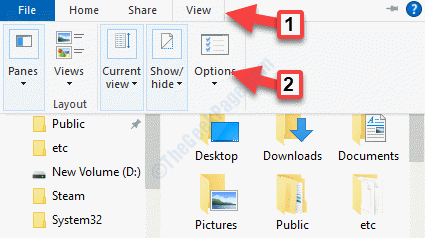
Langkah 3: Dalam Pilihan folder jendela, pergi ke Melihat tab dan di bawah Pengaturan lanjutan, pergi ke File dan folder tersembunyi bagian.
Kemudian, klik tombol radio di sebelah Tampilkan file, folder, dan drive tersembunyi.
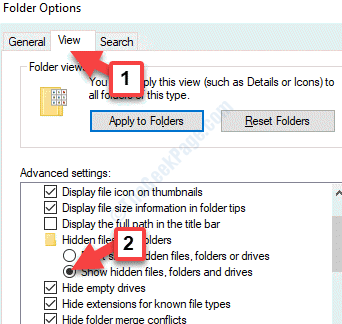
Langkah 4: Selanjutnya, hapus centang pada kotak di sebelah Sembunyikan file sistem operasi yang dilindungi (Disarankan).
Klik Menerapkan lalu baik untuk menyimpan perubahan dan keluar.
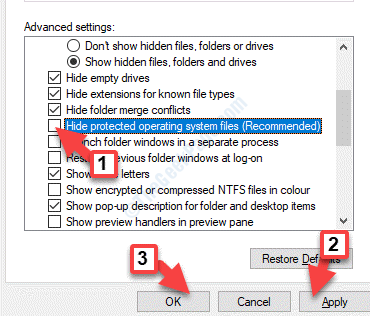
Sekarang PageFile.sys ditemukan, Anda dapat melihatnya di Windows Explorer. Lanjutkan dengan langkah-langkah di bawah ini untuk menghapus file paging.
Langkah 1: tekan Menang + E hotkey pada keyboard Anda untuk membuka Penjelajah Berkas.
Lalu, pergi ke PC ini pintasan di kiri dan di sisi kanan panel, klik click drive C.
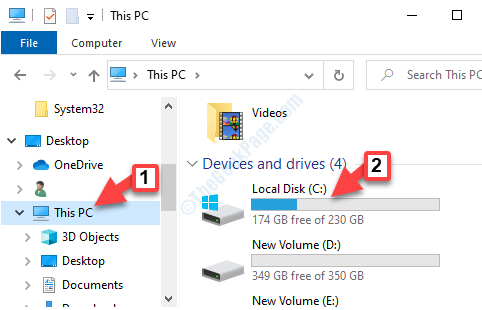
Langkah 2: Sekarang, cari halamanFile.sys file, pilih dan tekan Menghapus.
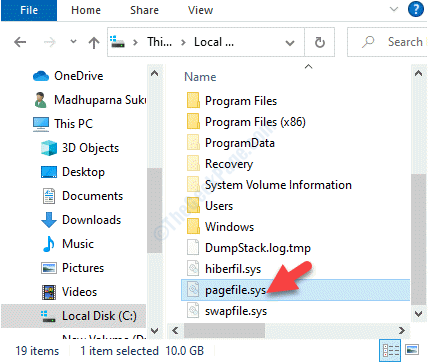
Itu tidak masuk ke Recycle bin, melainkan dihapus sepenuhnya dan oleh karena itu, pastikan Anda mencadangkan semua file seperti yang ditunjukkan di atas.
Atau, Anda dapat memindahkan PageFile.sys ke drive lain.
Metode 2: Dengan Menggeser PageFile.sys ke Drive Lain
Langkah 1: tekan Menang + X tombol bersama-sama pada keyboard Anda dan pilih Pengaturan.

Langkah 2: Dalam Pengaturan jendela, klik pada Sistem.

Langkah 3: Di jendela berikutnya, di sisi kiri panel, klik Tentang.
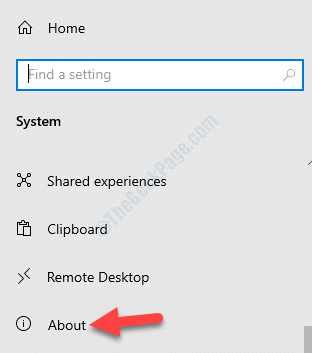
Langkah 4: Selanjutnya, pergi ke sisi kanan panel, gulir ke bawah dan di bawah Pengaturan terkait klik Sistem Informasi.
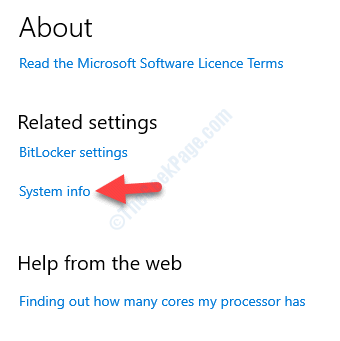
Langkah 5: Ini membuka jendela Sistem. Klik Pengaturan sistem lanjutan di sisi kiri panel.
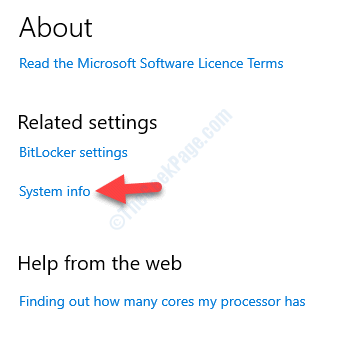
Langkah 6: Dalam Properti sistem jendela yang terbuka, pergi ke Maju tab.
Sekarang, pergi ke Kinerja bagian dan klik Pengaturan.
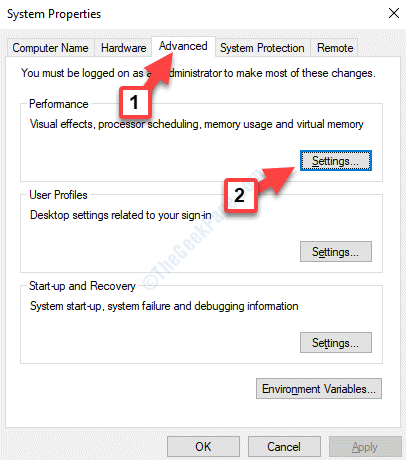
Langkah 7: Dalam Opsi Kinerja jendela yang terbuka, pergi ke Maju tab dan di bawah Memori virtual bagian, klik Perubahan.
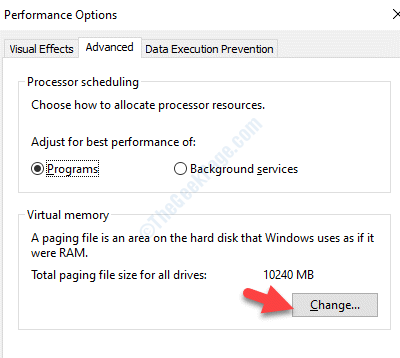
Langkah 8: Selanjutnya, di Memori Virtual kotak dialog, hapus centang pada kotak di sebelah Secara otomatis mengelola ukuran file paging untuk semua drive.
Sekarang, pilih C: dari daftar drive.
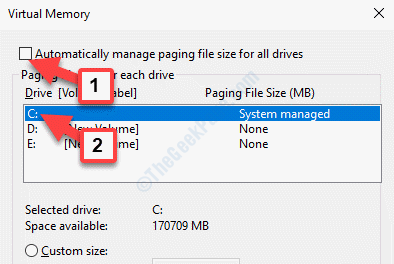
Langkah 9: Kemudian, gulir ke bawah, klik tombol radio di sebelah Tidak ada file halaman dan tekan Set tombol.
Klik Iya untuk mengkonfirmasi.
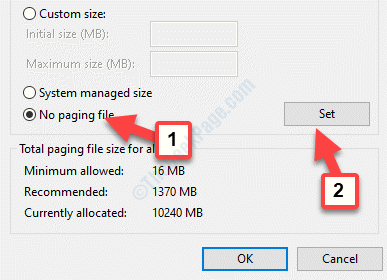
Langkah 10: Selanjutnya, pergi ke Mendorong list di atas dan pilih drive tempat Anda ingin menyimpan file paging.
Sekarang, klik tombol radio di sebelah Sistem dikelolaukuran dan tekan tombol Set tombol.
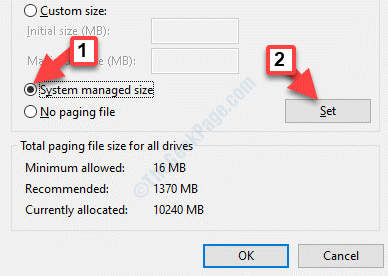
Tekan Apply dan OK untuk menyimpan perubahan dan keluar. Sekarang restart komputer Anda dan PageFile.sys sekarang benar-benar dihapus dari drive utama Anda. Namun, tidak disarankan untuk menghapus file halaman karena sistem akan berhenti membuat crash dump setiap kali ada kesalahan sistem.
Anda juga dapat mengatur sistem untuk menghapus file halaman setiap kali dimatikan.
Metode 2: Dengan Mengatur Sistem Anda untuk Menghapus File Halaman saat Shutdown
Meskipun memiliki file halaman penting untuk kinerja yang lebih baik untuk sistem Anda, itu juga bisa menjadi tantangan karena terbawa setiap kali komputer Anda restart. Oleh karena itu, menghapus file halaman pada setiap shutdown adalah solusi sehingga setiap kali restart, Windows membuat file paging semua baru. Namun, itu juga akan memperlambat waktu boot dan waktu mematikan sistem Anda. Mari kita lihat cara menghapus file halaman pada setiap shutdown.
Solusi: Dengan Mengedit Registry Editor
Sebelum membuat perubahan apa pun pada editor registri, pastikan Anda buat cadangan data registri. Ini akan membantu Anda memulihkan data apa pun jika Anda kehilangan data apa pun dalam prosesnya.
Langkah 1: tekan Menang + X tombol bersama-sama pada keyboard Anda dan pilih Lari.

Langkah 2: Dalam Jalankan perintah yang terbuka, ketik regedit di kotak pencarian dan tekan Memasukkan untuk membuka Editor Registri jendela.

Langkah 3: Salin dan tempel jalur di bawah ini di Editor Registri bilah alamat dan tekan Memasukkan:
HKEY_LOCAL_MACHINE\SYSTEM\CurrentControlSet\Control\Session Manager\Memory Management
Sekarang, pergi ke sisi kanan panel dan klik dua kali pada nilai DWORD bernama ClearPageFileAtShutdown.
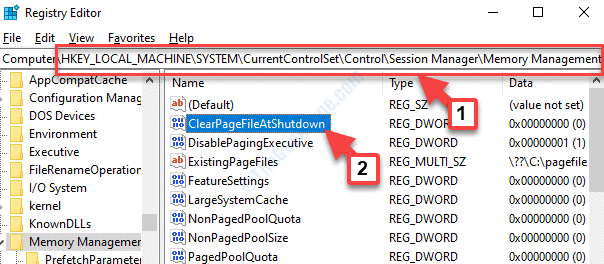
Langkah 4: Ini akan membuka Edit Nilai DWORD (32-bit) jendela. Pergi ke Data nilai dan atur ke 1.
tekan baik untuk menyimpan perubahan dan keluar.
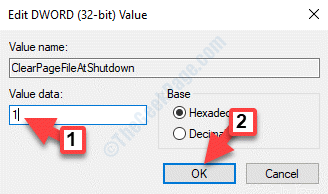
*Catatan - jika ClearPageFileAtShutdown Nilai DWORD hilang, lalu klik kanan pada area kosong, pilih Baru > Nilai DWORD (32-bit). Ganti nama nilai DWORD baru sebagai ClearPageFileAtShutdown. Kemudian ikuti Langkah 4 untuk mengatur Data nilai untuk 1. tekan baik untuk menyimpan perubahan.
Sekarang, restart komputer Anda dan PageFile.sys sekarang akan dihapus dengan setiap shutdown dan file halaman baru akan dibuat dengan setiap restart sistem Anda.


